Hvordan Bygge Et Auksjonsnettsted Som eBay ved Hjelp Av WordPress
vil du bygge et auksjonsnettsted som eBay ved Hjelp Av WordPress? Et auksjonsnettsted tillater brukere å by på produkter for å kjøpe dem. Dette gjør at du kan maksimere fortjenesten mens du selger unike produkter. I denne artikkelen vil vi vise deg hvordan du enkelt kan bygge et auksjonsnettsted som eBay ved Hjelp Av WordPress uten tekniske ferdigheter.
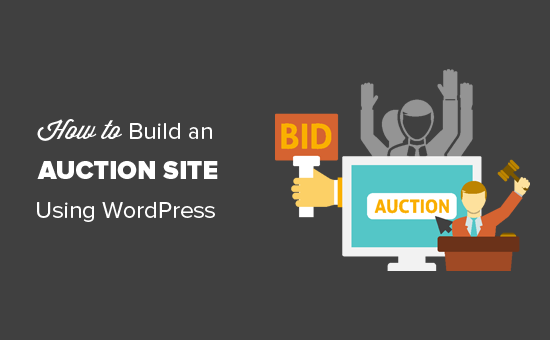
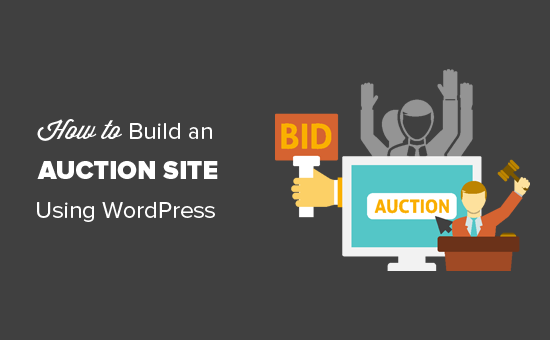
Hva Trenger Du For Å Bygge En Auksjon Nettsted Ved Hjelp Av WordPress?
du trenger følgende ting for å lage din egen auksjon nettsted som eBay bruker WordPress.
- et domenenavn (dette vil være nettstedets navn som folk vil skrive for å finne nettstedet ditt, for eksempel wpbeginner.com)
- en web hosting konto (dette er hvor nettstedets filer er lagret)
- SSL-Sertifikat (du trenger dette for å motta elektroniske betalinger)
- en e-handel addon (dette vil slå nettstedet ditt til en e-handel plattform)
- en auksjoner addon (dette vil legge auksjon funksjoner til nettstedet ditt)
- din udelte oppmerksomhet for 40 mins
ja, du kan starte din egen auksjonsside i 40 minutter, og vi vil lede deg Gjennom hele prosessen, Steg For Steg.
i denne opplæringen vil vi dekke følgende:
- Hvordan få et domenenavn gratis
- hvordan velge den beste nettsted hosting
- Installer WordPress og sett opp e-handel addon
- Installer og sett opp auksjoner addon
- Legg til og administrer auksjoner
- Ressurser for å lære WordPress og utvide virksomheten din
når det er sagt, la oss komme i gang.
Trinn 1. Riktig Oppsett
Først må du sørge for at du bruker riktig nettstedsplattform, og siden du er på denne artikkelen, vil du ikke gjøre feilen som andre gjør.
Det finnes To Typer WordPress-programvare, så det er lett for nybegynnere å bli forvirret. For det første er det WordPress.com som er en hosting plattform, og da har du WordPress.org også kjent Som self-hosted WordPress.
vi anbefaler å bruke egen vert WordPress.org fordi det gir deg tilgang Til Alle WordPress-funksjoner ut av boksen. Til sammenligning, se forskjellen mellom WordPress.com vs WordPress.org.
først trenger du et domenenavn og en web hosting konto. Men du kan ikke registrere deg med bare noen web hosting selskap. Du trenger en hosting leverandør som spesialiserer Seg På WooCommerce hosting fordi dette er programvaren du skal bruke som e-handelsplattform.
vanligvis koster et domenenavn $14,99 / år, webhotell 7,99 / måned og SSL-sertifikat 69,99 / år.
Nå er dette mye penger hvis du bare starter.
Heldigvis Har Bluehost, en offisielt anbefalt WordPress og WooCommerce hosting leverandør, blitt enige om å tilby våre brukere et gratis domene + gratis SSL og rabatt på Deres sky WordPress hosting.
I Utgangspunktet kan du komme i gang for $6,95 / måned.
← klikk Her For Å Kreve Dette Eksklusive Bluehost-Tilbudet →
når du har kjøpt vertskapet, følger du vår trinnvise veiledning om hvordan du starter en nettbutikk for komplette installasjonsinstruksjoner.
du vil nå ha Et WordPress-nettsted med WooCommerce installert på den. Som standard Tillater Ikke WooCommerce deg å legge til produkter for auksjon på nettstedet ditt.
La oss endre dette ved å installere et auksjonstillegg For WooCommerce.
Trinn 2. Slå E-Handel Butikken til En Auksjoner Nettsted
Først må du installere OG aktivere yith WooCommerce Auksjoner plugin. For mer informasjon, se vår trinnvise veiledning om hvordan du installerer Et WordPress-plugin.
Yith WooCommerce Auksjoner er en betalt plugin og et enkelt nettsted lisens vil koste deg 81 Euro. Dette gir deg tilgang til plugin nedlastinger, dokumentasjon, og 1 års støtte og oppdateringer.
ved aktivering må DU besøke Yith Plugins » Lisensaktiveringssiden for å skrive inn lisensnøkkelen. Du finner denne informasjonen under kontoen din på plugins nettsted.
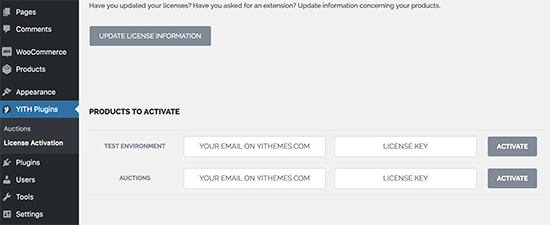
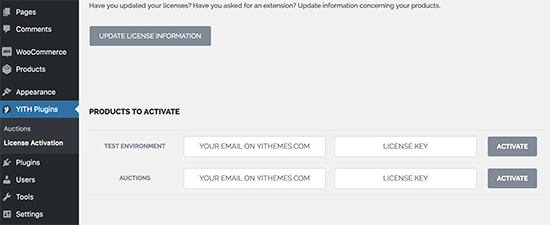
Neste, du må gå over TIL YITH Plugins » Auksjoner side for å konfigurere plugin-innstillinger.
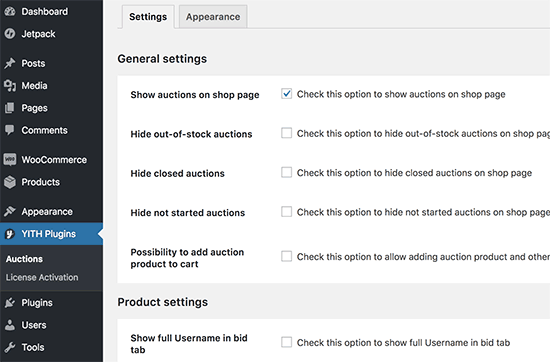
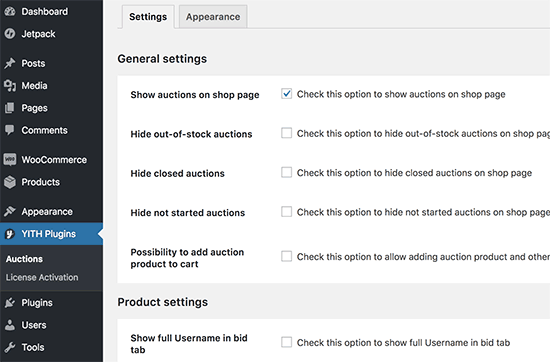
standardinnstillingene vil fungere for de fleste nettsteder, men du kan fortsatt se gjennom og justere dem etter behov.
Trinn 3. Hvis Du legger Til Et Auksjonsobjekt
Yith WooCommerce-Auksjoner, blir det superenkelt for deg å legge til et auksjonsobjekt ved hjelp av De innebygde WooCommerce-produktene.
bare legg til auksjonsobjektet som Et Nytt WooCommerce-produkt ved å besøke Produkter » Legg Til Ny side .
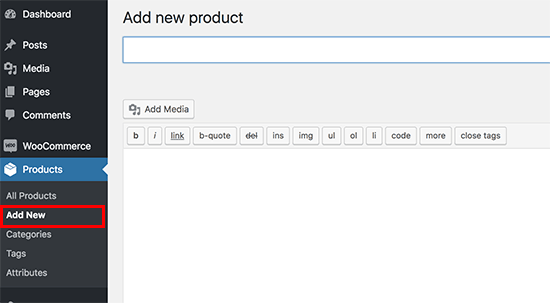
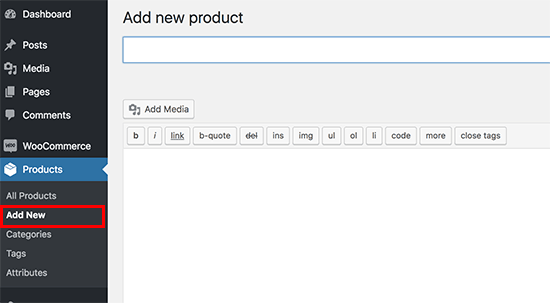
På denne siden må du angi auksjonselementdetaljene dine som om du ville lagt til et produkt. Deretter fyller du ut tittelen, legger til detaljer og laster opp bilder.
Under redigeringsprogrammet må du velge ‘Auksjon’ ved siden Av Produktdata-alternativet, og du vil se innstillinger for auksjonselementet.
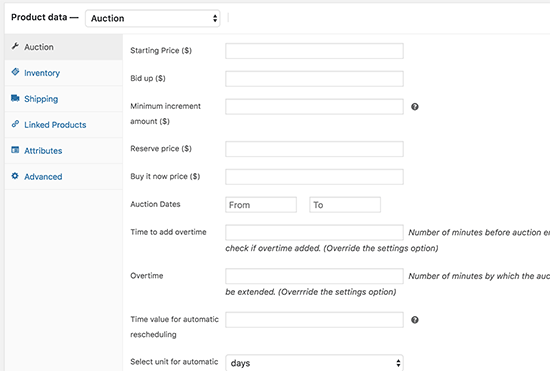
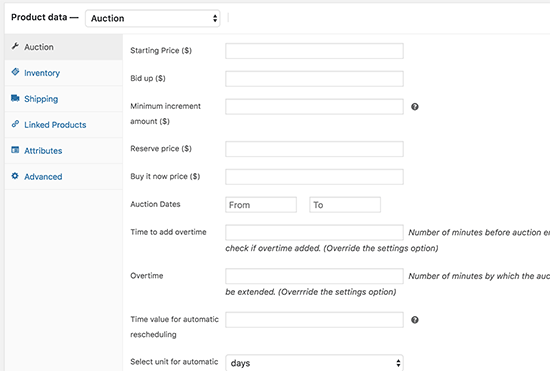
Herfra kan du angi en auksjonsstartpris, by opp, minimumsbeløp, minstepris og kjøp nå pris.
etter det må du velge auksjonsdatoer og klokkeslett. Du kan også legge til en overtid for auksjonen å tilby en gyldighetsperiode etter auksjonen avsluttes.
når du er fornøyd med innstillingene, klikker du på publiser-knappen for å lagre endringene.
auksjonen din vil nå vises på Din WooCommerce butikkside. Auksjonsartikler på butikksiden vil bli uthevet med et ikon.
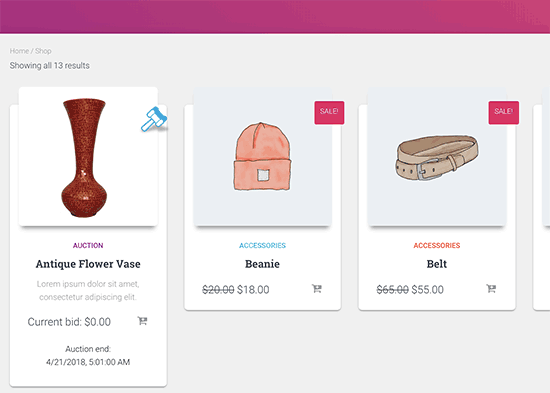
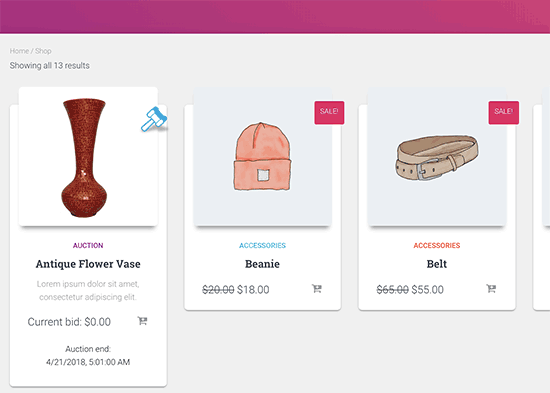
du kan bruke auksjonspluggen til å legge til auksjonsartikler sammen med andre WooCommerce-produkter med fast pris.
du kan også opprette en egen side for å bare liste produktene som er tilgjengelige for auksjon. Bare opprett en Ny WordPress-side og legg til følgende kortnummer.
ikke glem å publisere siden for å gjøre den live på nettstedet ditt.
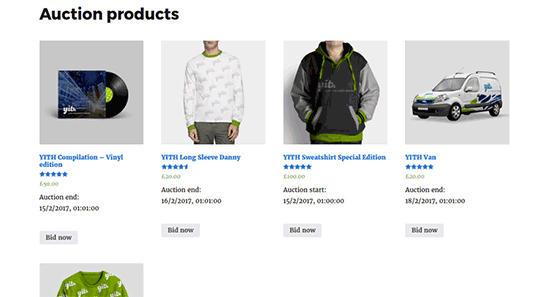
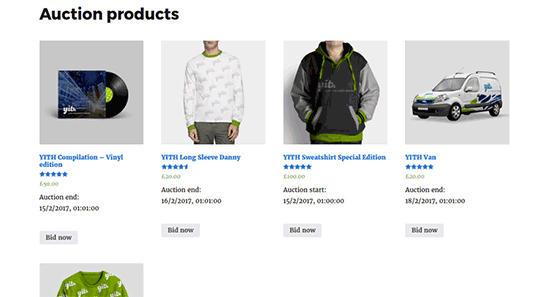
Trinn 4. Administrere Auksjonene Dine
du kan legge til auksjonsartikler når som helst, og de vil begynne å vises på nettstedet ditt med en gang. Auksjonen starter imidlertid ikke før auksjonens starttidspunkt.
dette gjør at du kan publisere elementer måte før auksjonen begynner og bruke denne gangen til å fremme elementer. Når auksjonen begynner, kan alle registrerte brukere by på en vare.
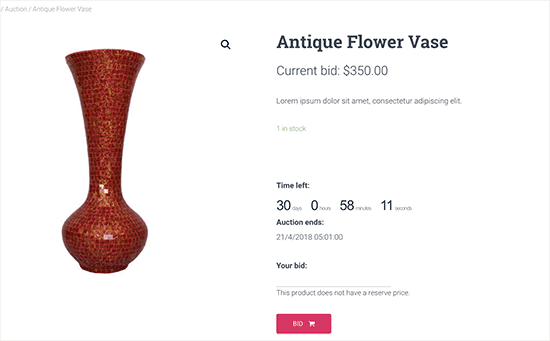
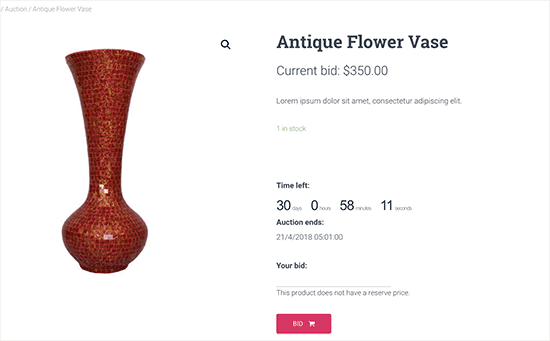
plugin vil vise en auksjon timer ved siden av elementet. Brukere kan se gjeldende høyeste bud og legge til egne bud.
Tidligere bud vises nedenfor med brukernavn delvis kryptert.
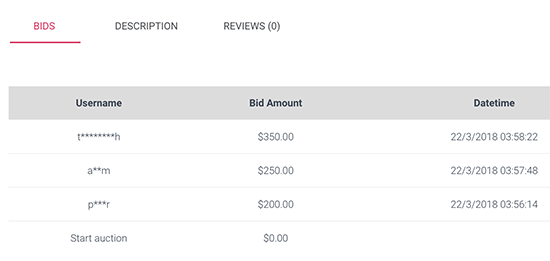
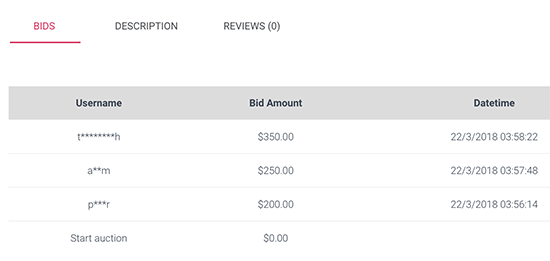
Du kan når som helst fjerne et bud. Bare rediger auksjonsproduktet, og du vil se alle budene nederst på produktsiden.
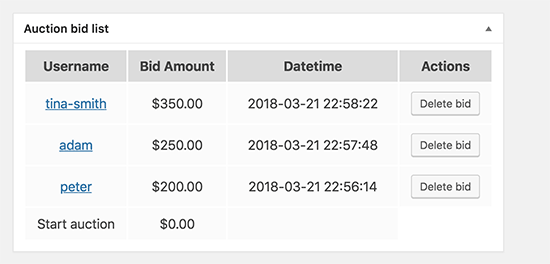
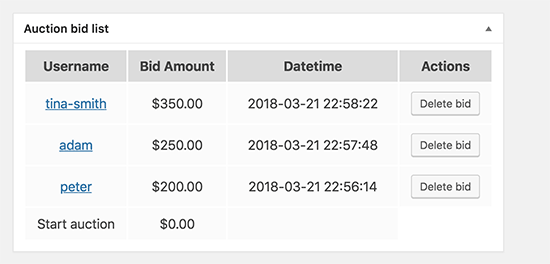
auksjonen avsluttes avhengig av de individuelle auksjonsinnstillingene for hvert element.
hvis auksjonstiden avsluttes, vil høystbydende pris bli akseptert. Hvis en bruker bestemmer seg for å tilby kjøp nå-prisen, vil auksjonen ende, og de vil kunne legge produktet til handlekurven.
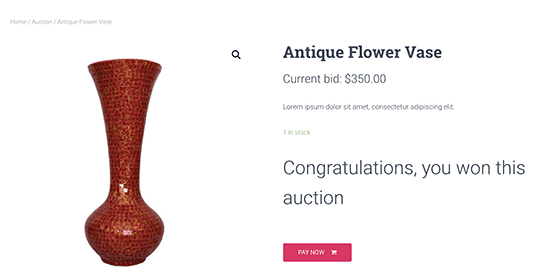
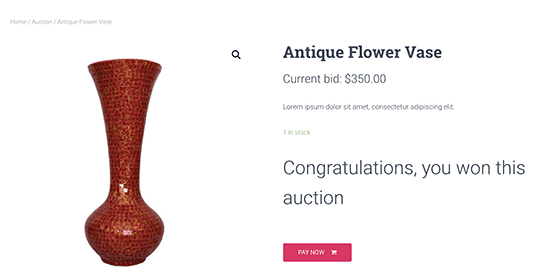
alle brukere som deltok i auksjonen vil motta en e-postvarsler for hvert nytt bud, auksjon nåde tid, auksjon slutt, etc. Den endelige e-posten vil bli sendt til auksjonsvinneren, og informere dem om at de nå kan betale.
Trinn 5. Å tillate Andre Brukere Å Legge Til Auksjonsartikler
Hvis du vil tillate andre brukere å legge til egne produkter for auksjon, kan du også gjøre det. MEN YITH WooCommerce Auksjoner plugin tillater ikke brukere å legge til sine egne auksjon elementer.
Som standard antar WooCommerce at Du er den eneste selgeren på nettstedet ditt, og bare du kan legge til nye produkter. For å endre Dette må Du gjøre WooCommerce-plattformen til en markedsplass for flere leverandører.
for detaljerte trinnvise instruksjoner, se vår veiledning om hvordan du oppretter En online markedsplass ved Hjelp Av WordPress.
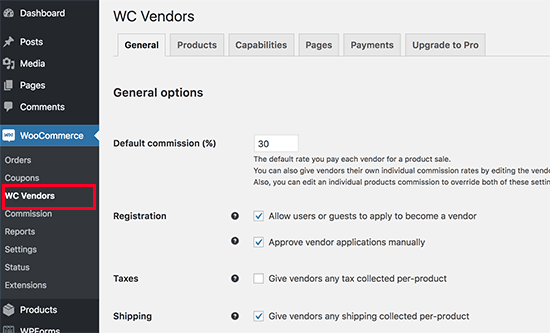
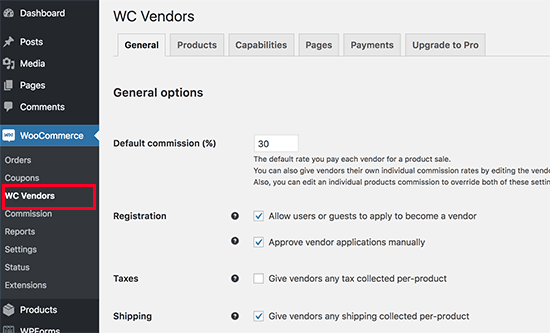
når du har konfigurert nettstedet ditt som en online markedsplass, kan andre brukere søke og bli selger på nettstedet ditt. Etter at du har godkjent søknaden, vil de kunne legge til nye produkter for auksjon. Du kan deretter godkjenne sine auksjoner, og det vil bli live på nettstedet ditt.
Når auksjonen er over og den vinnende budgiveren har betalt, får du provisjonen din ut av det vinnende budet.
Trinn 6. Mastering WordPress For Å Markedsføre Auksjonsstedet Ditt
WordPress Er den beste nettstedbyggeren i verden. Det er veldig lett å lære, og du kan tilpasse alle funksjonene du ønsker.
her er noen nyttige ressurser som vil hjelpe deg å ta auksjoner nettstedet til neste nivå.
- Beste WooCommerce temaer
- Beste WooCommerce plugins
- Må Ha WordPress plugins for business nettsteder
- Ultimate guide for å forbedre WordPress hastighet og ytelse
vi håper denne artikkelen hjalp deg med å bygge din egen auksjon nettsted som eBay bruker WordPress. Du vil kanskje også se vår ultimate trinnvise WordPress SEO guide for nybegynnere.
hvis du likte denne artikkelen, så kan du abonnere på Vår YouTube-Kanal For WordPress video tutorials. Du finner oss også På Twitter og Facebook.




